快速入门
前言
本教程帮助您了解stm32环境配置,程序的编译和部署。
软件准备
安装以下软件,本教程需要使用这些软件。
STM32CubeMX
ST提供的代码生成器,为STM32项目生成初始工程和相关配置。
STM32CubeCLT
STM32CubeCLT 提供了 STM32 项目开发所需的工具,也可以自行单独安装以下工具。
Visual Studio Code
程序员必备编辑器,特别适合用来写代码。
硬件准备
STM32开发板
随便一块带有STM32芯片的开发板都可以,这次使用的是便宜的 STM32F103C8T6 核心板。

stlink 下载器
本教程使用stlink进行程序下载,不讨论其它下载方式。

新建工程
启动 STM32CubeMX
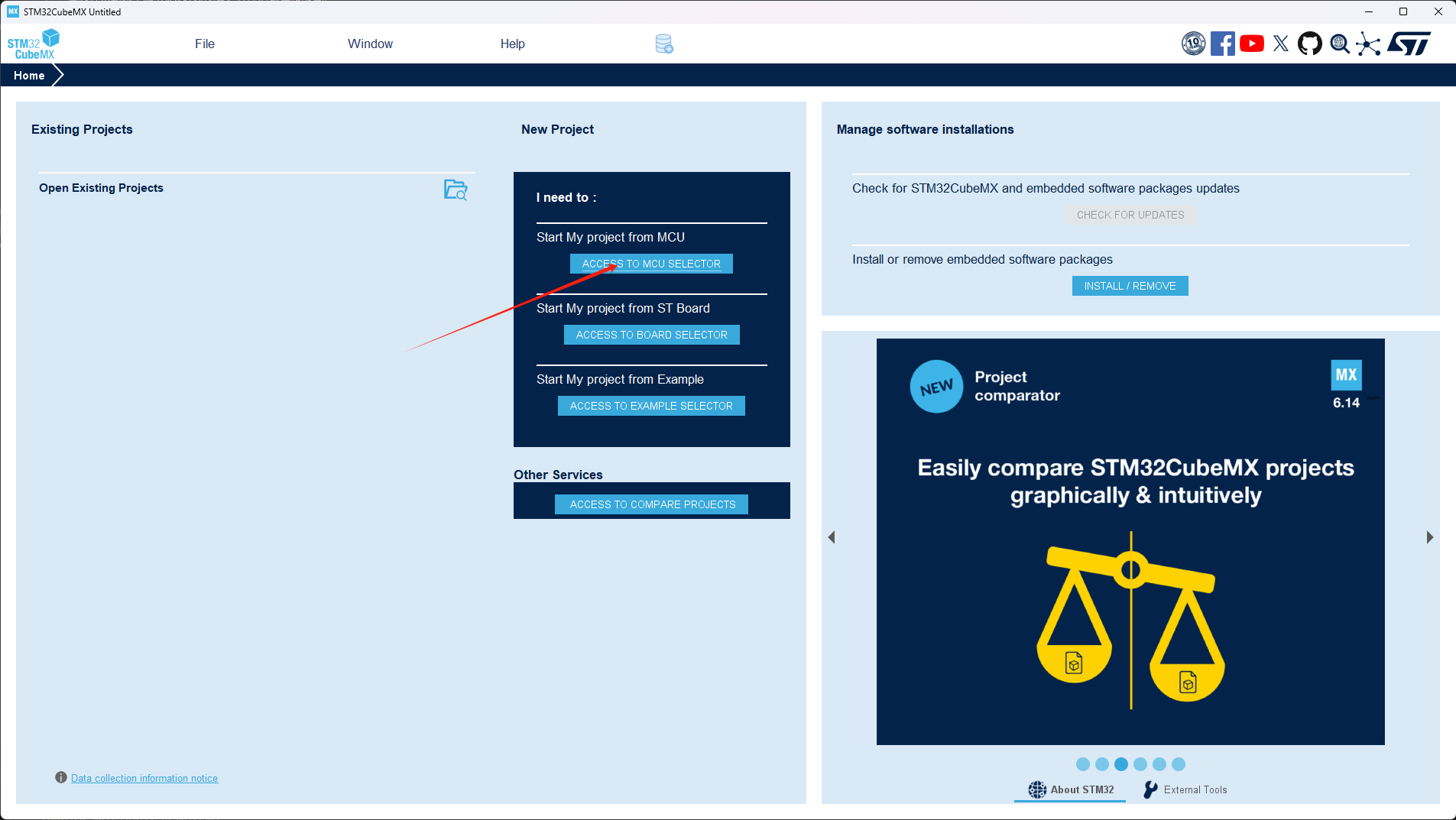
选择芯片
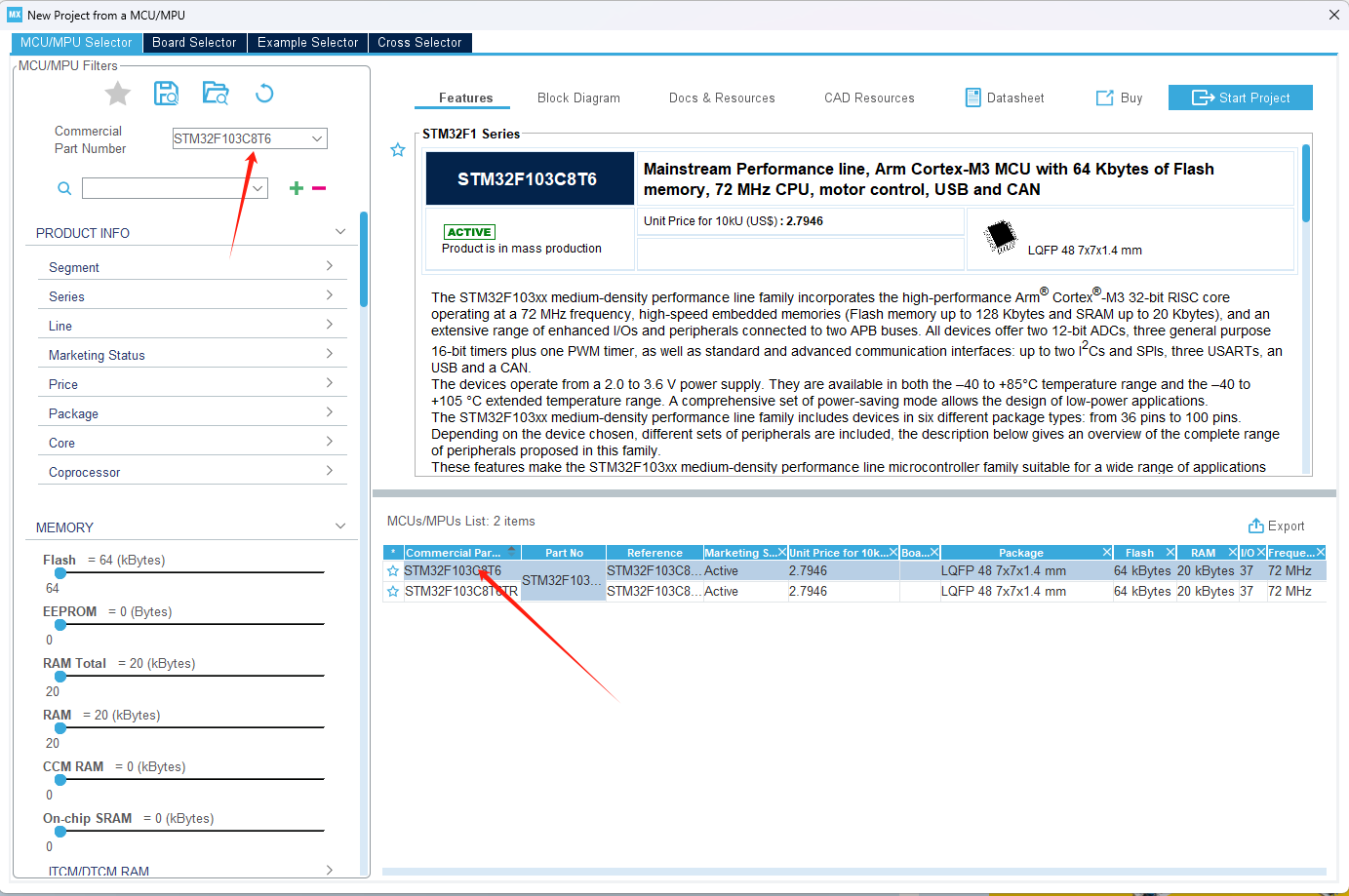
配置 SWD
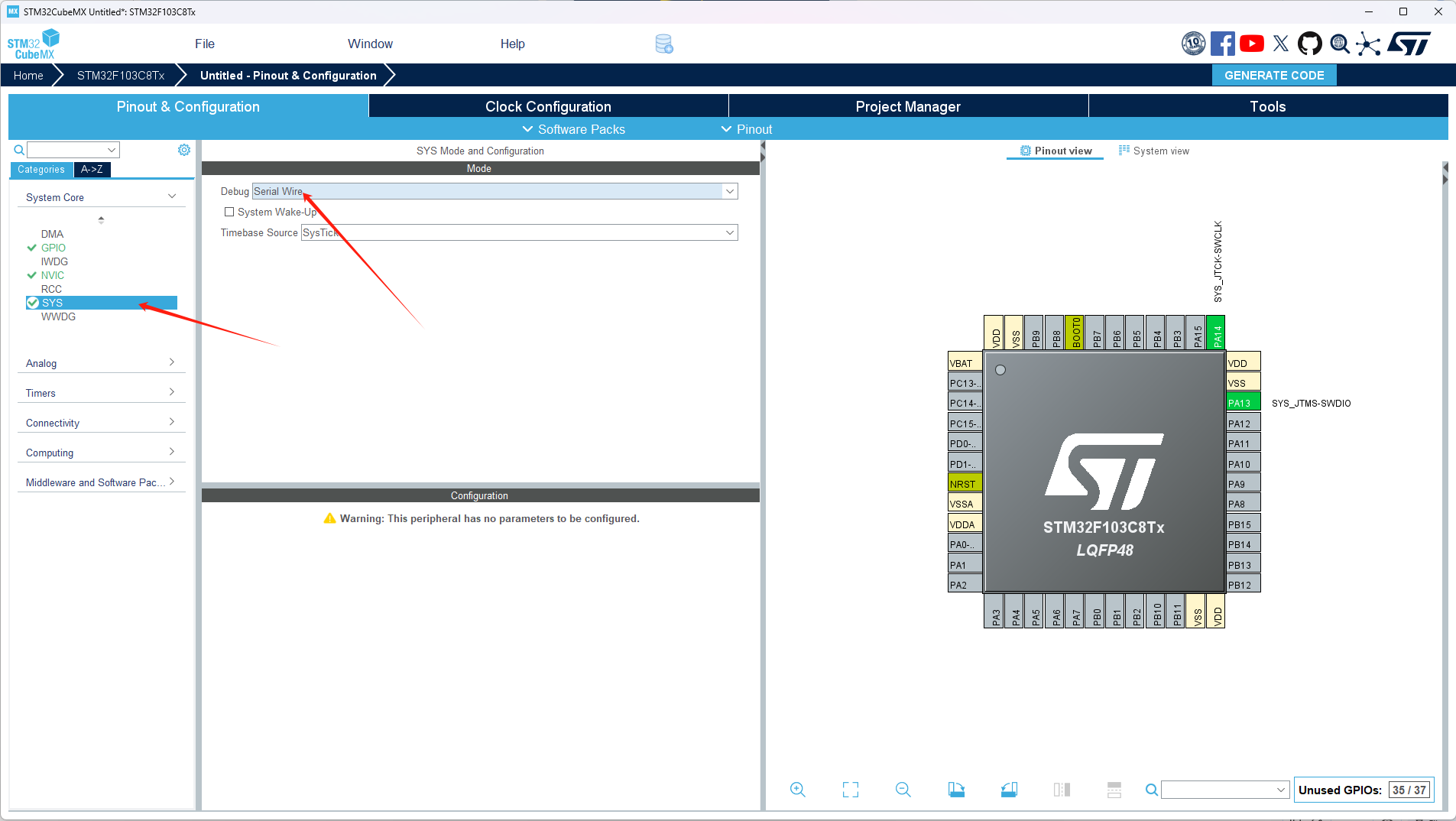
配置工程

生成代码
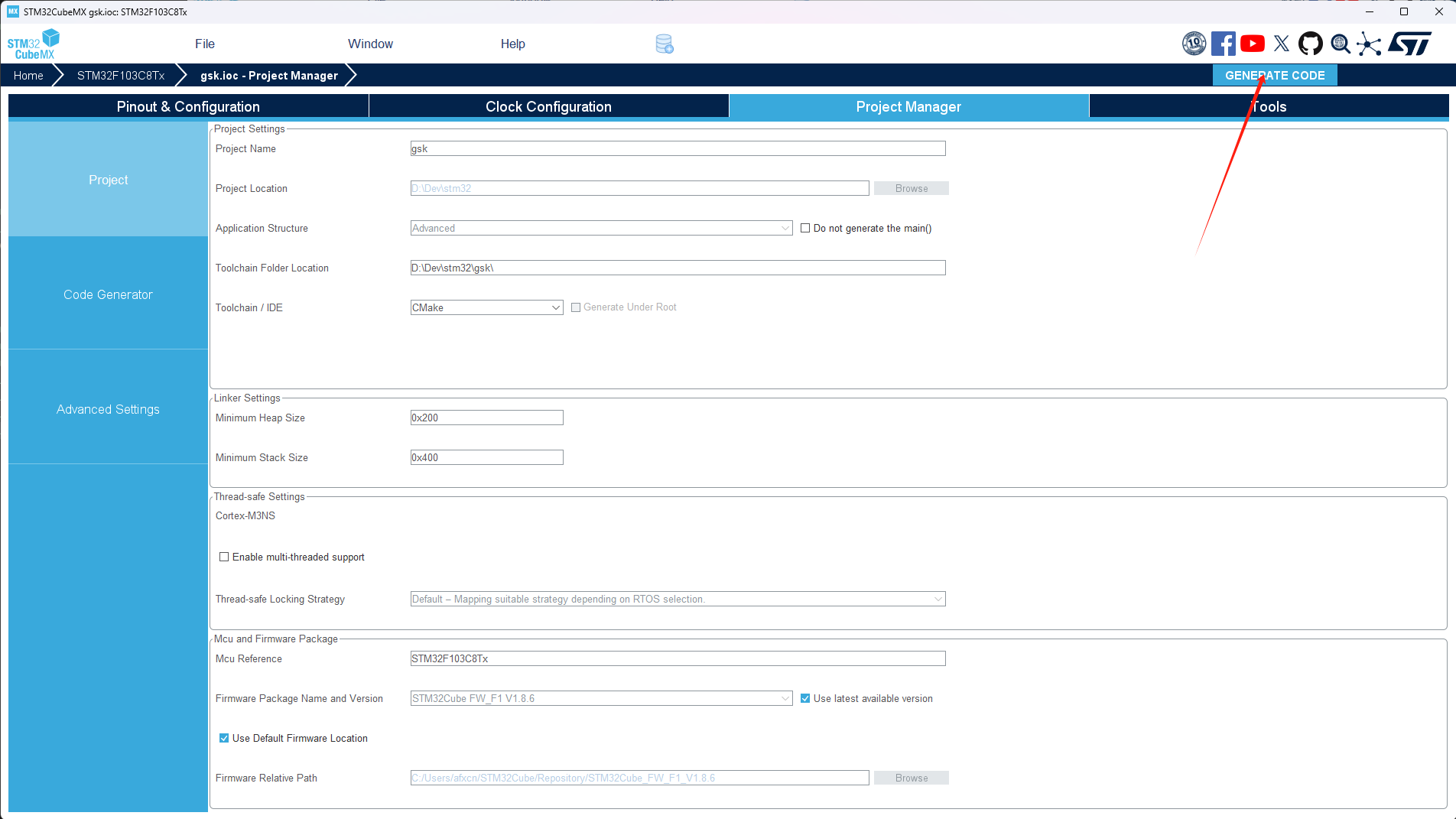
VSCode 打开工程

新建 .vscode/settings.json 文件
请根据您的实际情况修改路径。
.vscode/settings.json
{
"cmake.cmakePath": "D:/ST/STM32CubeCLT_1.18.0/CMake/bin/cmake.exe",
"cmake.generator": "Ninja",
"cmake.configureOnOpen": true,
"cmake.buildDirectory": "${workspaceFolder}/build",
"cmake.environment": {
"PATH": "${env:PATH};D:/ST/STM32CubeCLT_1.18.0/GNU-tools-for-STM32/bin;D:/ST/STM32CubeCLT_1.18.0/Ninja/bin;"
}
}
新建 .vscode/c_cpp_properties.json 文件
请根据您的实际情况修改路径。
.vscode/c_cpp_properties.json
{
"configurations": [
{
"name": "STM32F103C8T6",
"includePath": [
"${workspaceFolder}/**",
"${workspaceFolder}/Core/Inc",
"${workspaceFolder}/Drivers/STM32F1xx_HAL_Driver/Inc",
"${workspaceFolder}/Drivers/CMSIS/Device/ST/STM32F1xx/Include",
"${workspaceFolder}/Drivers/CMSIS/Include"
],
"defines": [
"STM32F103xB",
"USE_HAL_DRIVER"
],
"compilerPath": "D:/ST/STM32CubeCLT_1.18.0/GNU-tools-for-STM32/bin/arm-none-eabi-gcc.exe",
"cStandard": "c11",
"cppStandard": "c++17",
"intelliSenseMode": "gcc-arm"
}
],
"version": 4
}
编辑 CMakeLists.txt 文件
在文件末尾加上以下内容:
CMakeLists.txt
# Execute post-build to print size, generate hex and bin
add_custom_command(TARGET ${CMAKE_PROJECT_NAME} POST_BUILD
COMMAND ${CMAKE_SIZE} $<TARGET_FILE:${CMAKE_PROJECT_NAME}>
COMMAND ${CMAKE_OBJCOPY} -O ihex $<TARGET_FILE:${CMAKE_PROJECT_NAME}> ${CMAKE_PROJECT_NAME}.hex
COMMAND ${CMAKE_OBJCOPY} -O binary $<TARGET_FILE:${CMAKE_PROJECT_NAME}> ${CMAKE_PROJECT_NAME}.bin
)
编译工程

新建 flash.bat 文件
请根据您的实际情况修改路径。
flash.bat
@echo off
"D:\ST\STM32CubeCLT_1.18.0\STM32CubeProgrammer\bin\STM32_Programmer_CLI" -c port=SWD -w "build\release\gsk.hex" -rst
@REM pause
stlink 连接开发板
- CLK -> CLK
- DIO -> DIO
- GND -> GND
- 3V3 -> 3V3
下载程序
运行 flash.bat 下载程序。
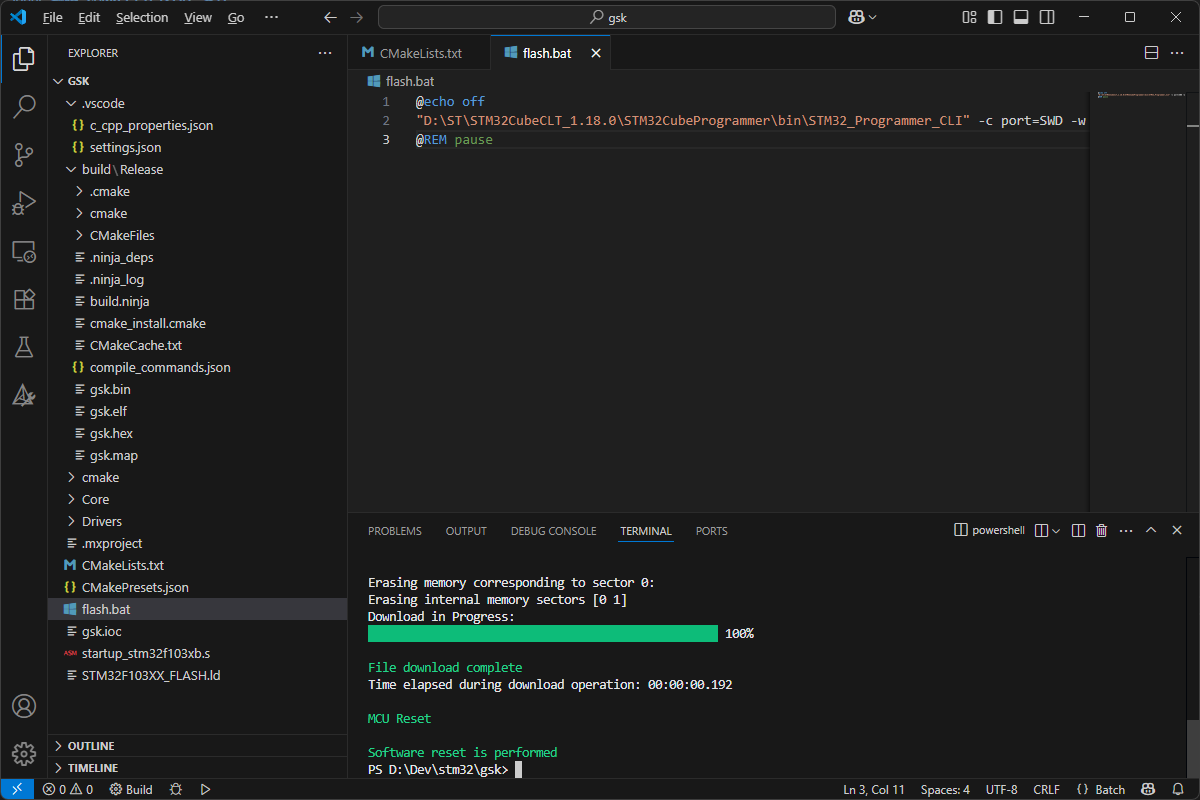
结语
本文为你展示了 怎么配置STM32开发环境,并演示了怎么编译和下载程序。希望你能通过本文顺利入门 STM32 编程,并在实际项目中不断深入学习和实践。
版权声明:自由转载-非商用-非衍生-保持署名-保持来源
作者:afxcn
来源:https://zh.gostartkit.com/docs/stm32/getting-started
发表日期:2025年6月17日